Come abilitare e utilizzare la modalità StandBy in iOS 17
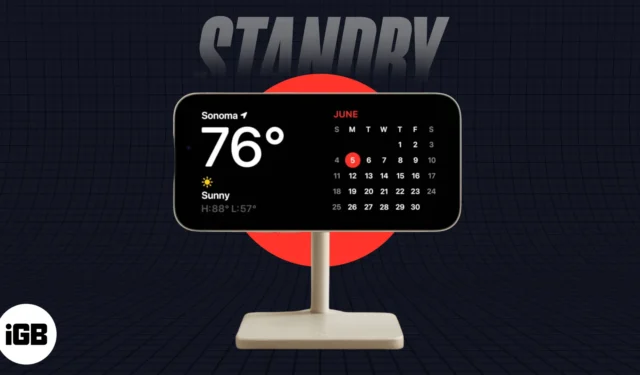
iOS 17 è finalmente arrivato e offre un sacco di funzioni entusiasmanti. Tra queste, quella che ha catturato l’attenzione di tutti è la funzione per utilizzare il proprio iPhone come smart display o comodino con la nuova funzione StandBy.
- Che cos’è la modalità Standby in iOS 17?
- Come attivare e utilizzare la modalità Standby in iOS 17
- Come personalizzare l’interfaccia della modalità StandBy
- Funzionalità di standby aggiuntive per iPhone 14 Pro o successivo
Che cos’è la modalità Standby in iOS 17?
La modalità StandBy è una nuova funzionalità introdotta in iOS 17 che trasforma il tuo iPhone in uno smart display sempre attivo. Quando il tuo iPhone è in modalità StandBy, visualizzerà i tuoi widget o informazioni utili, tra cui l’ora, il meteo, il calendario, le foto, la musica e altro.
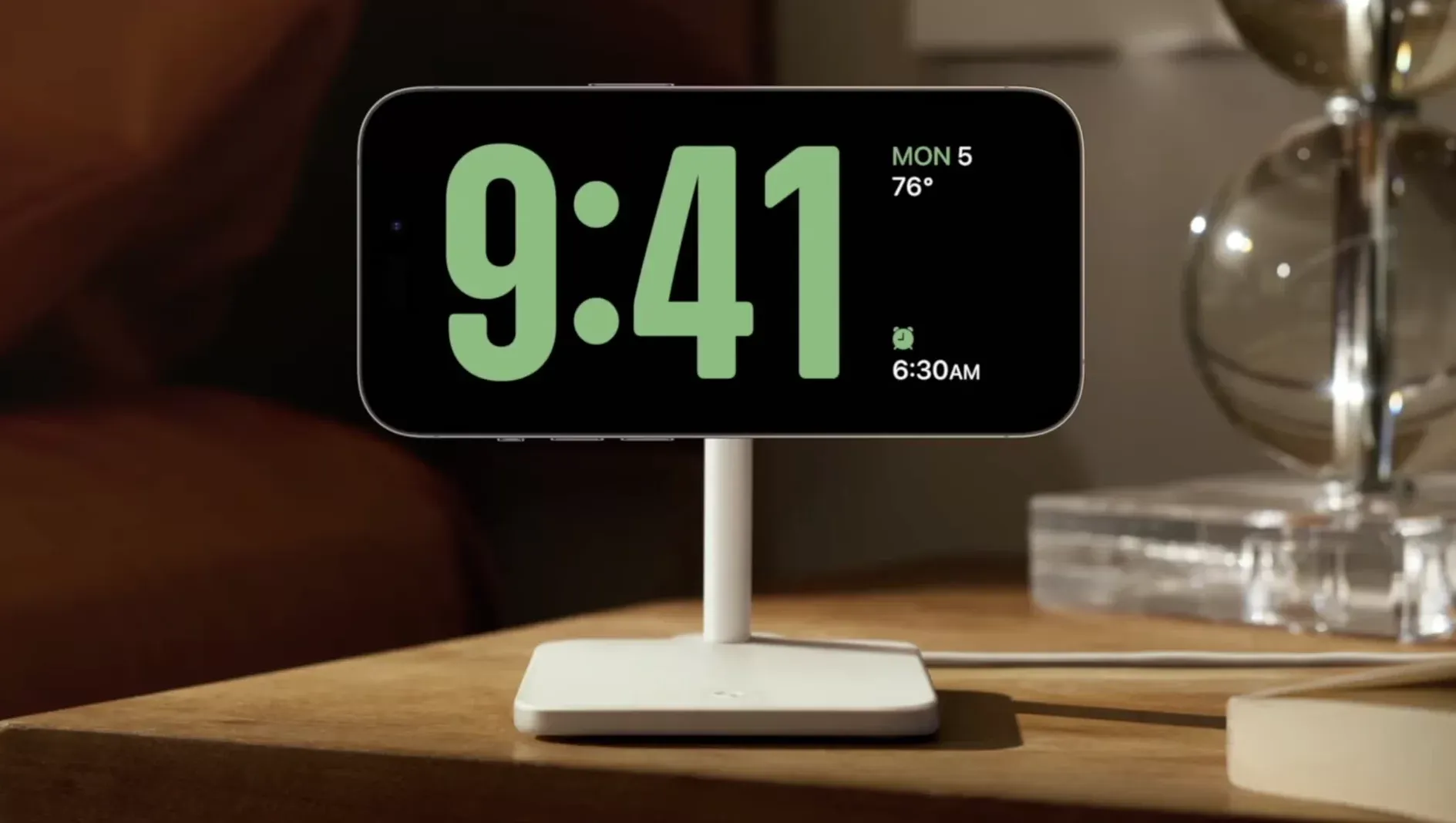
Puoi anche utilizzare la modalità StandBy per controllare i dispositivi abilitati per HomeKit, richiamare Siri con ricchi risultati visivi che possono essere visualizzati a distanza e ottenere aggiornamenti in tempo reale dalle tue app preferite utilizzando Attività in diretta, tra le altre funzionalità.
La modalità StandBy è abilitata per impostazione predefinita in iOS 17 e si rivela quando colleghi il tuo iPhone all’alimentazione e lo posizioni ad angolo inclinato in orientamento orizzontale. Tuttavia, se lo hai disattivato involontariamente, ecco come puoi abilitare e utilizzare la modalità StandBy sul tuo iPhone con iOS 17.
Come attivare e utilizzare la modalità Standby in iOS 17
- Apri l’ app Impostazioni → scorri verso il basso e tocca StandBy sul tuo iPhone.
- Attiva Standby .
- Nella stessa interfaccia, puoi anche abilitare la modalità notturna per ottenere testo rosso in condizioni di scarsa illuminazione per ridurre al minimo l’affaticamento degli occhi.
- Tuttavia, per abilitare la modalità notturna su iPhone 14 Pro o successivo, devi toccare Modalità notturna → attiva Modalità notturna .
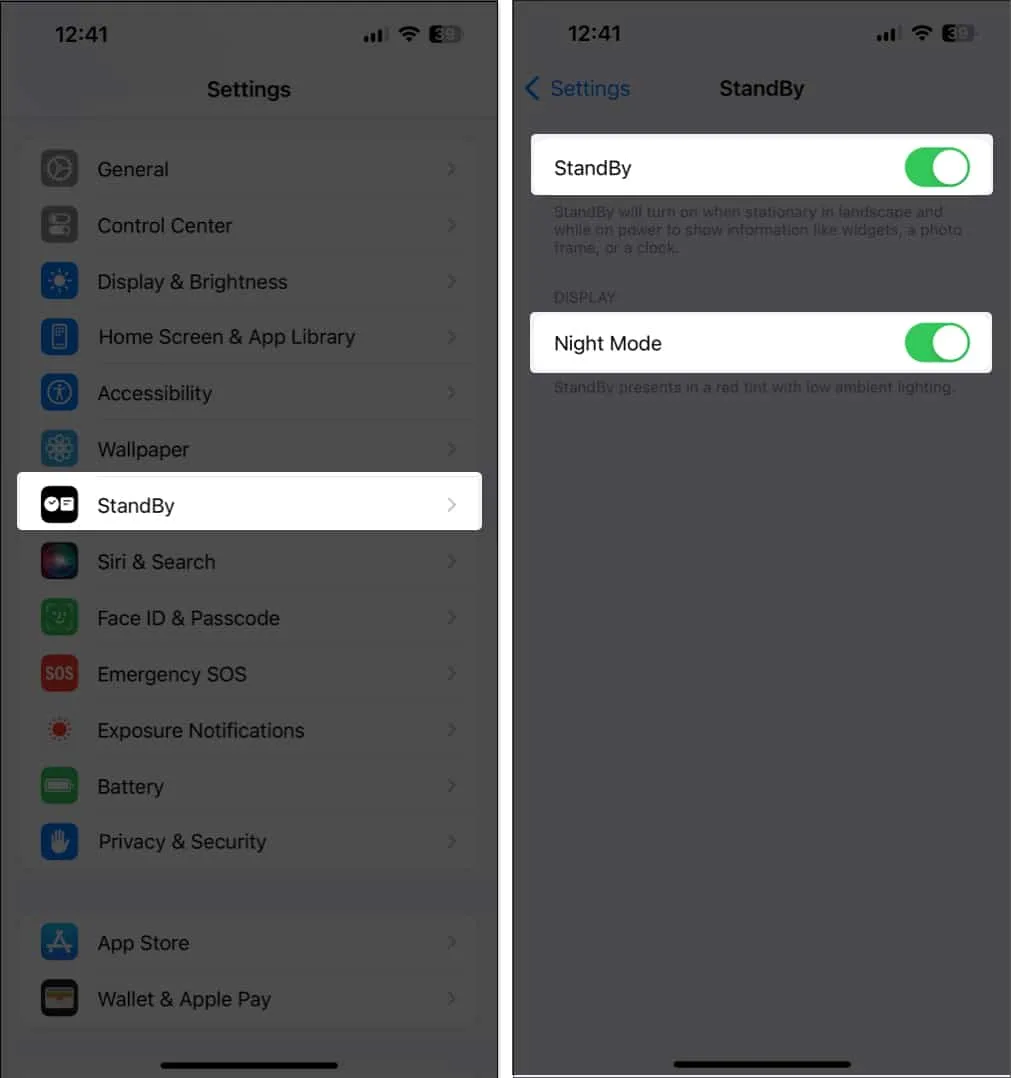
- Collega il tuo iPhone all’alimentazione tramite cavo MagSafe o Lightning.
- Posiziona il tuo iPhone in orientamento orizzontale su una superficie fissa.
Come personalizzare l’interfaccia della modalità StandBy
Mentre sei in modalità Standby, puoi scorrere orizzontalmente per scorrere tra widget, galleria e vista orologio. Ma non è tutto, puoi anche personalizzare l’interfaccia secondo i tuoi gusti con più opzioni per quadranti, widget e immagini nella tua galleria.
Ecco come puoi farlo sul tuo iPhone. Ma prima, assicurati che la schermata di blocco sia sbloccata.
- Nella vista widget, tocca e tieni premuto qualsiasi widget se vuoi aggiungerne uno nuovo o riorganizzarli in Smart Stacks.
- Tocca l’ icona meno nell’angolo in alto a sinistra di un widget per rimuoverlo.
- Oppure tocca l’ icona più nell’angolo in alto a sinistra dello schermo per scegliere e aggiungere un nuovo widget.
- Tocca Fine nell’angolo in alto a destra per confermare le modifiche.
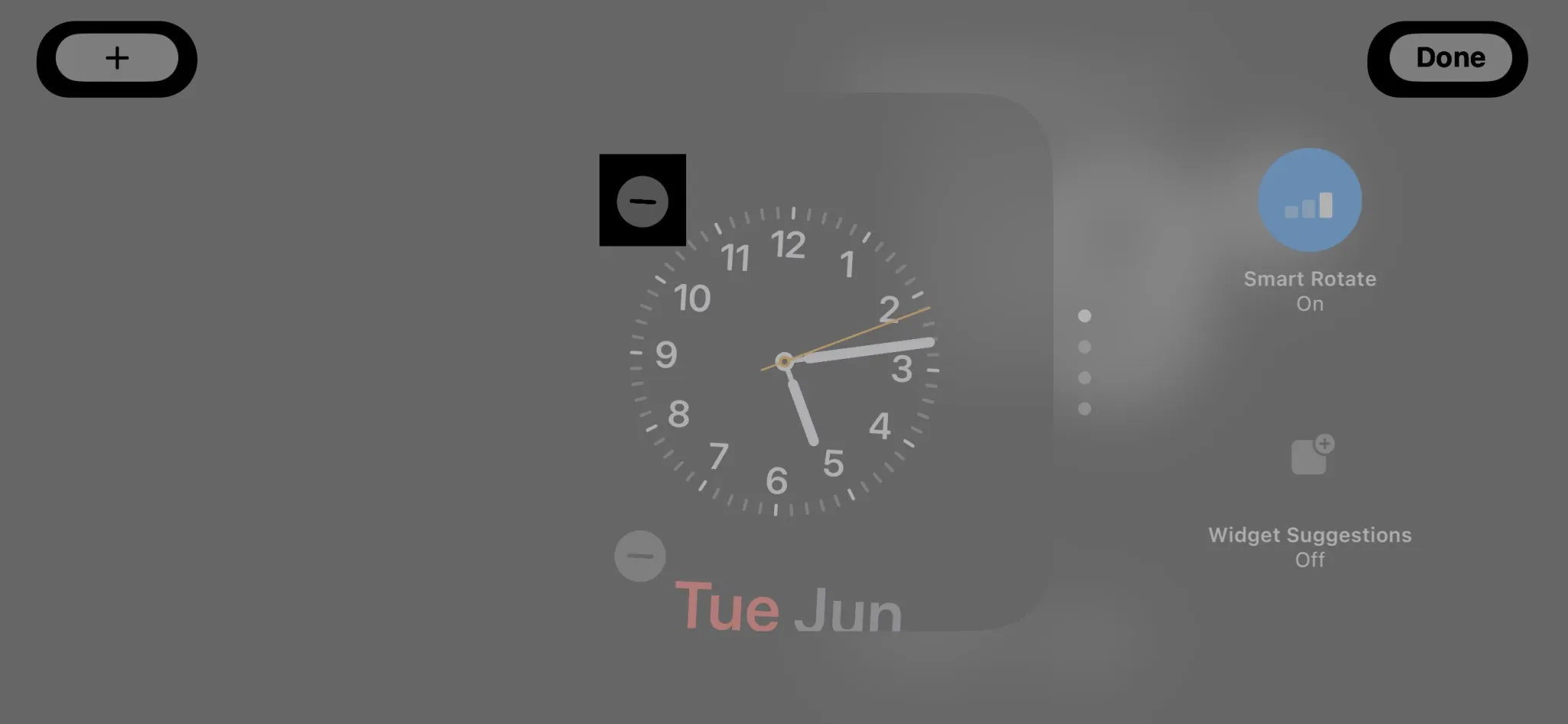
- Scorri verso sinistra per accedere alla visualizzazione della galleria. Ora tocca e tieni premuto un punto qualsiasi dello schermo per aprire un menu e scegliere le foto che possono apparire in modalità Standby.
- Ora tocca l’ icona più per aggiungere foto. Successivamente, puoi toccare l’ icona meno per rimuoverli.
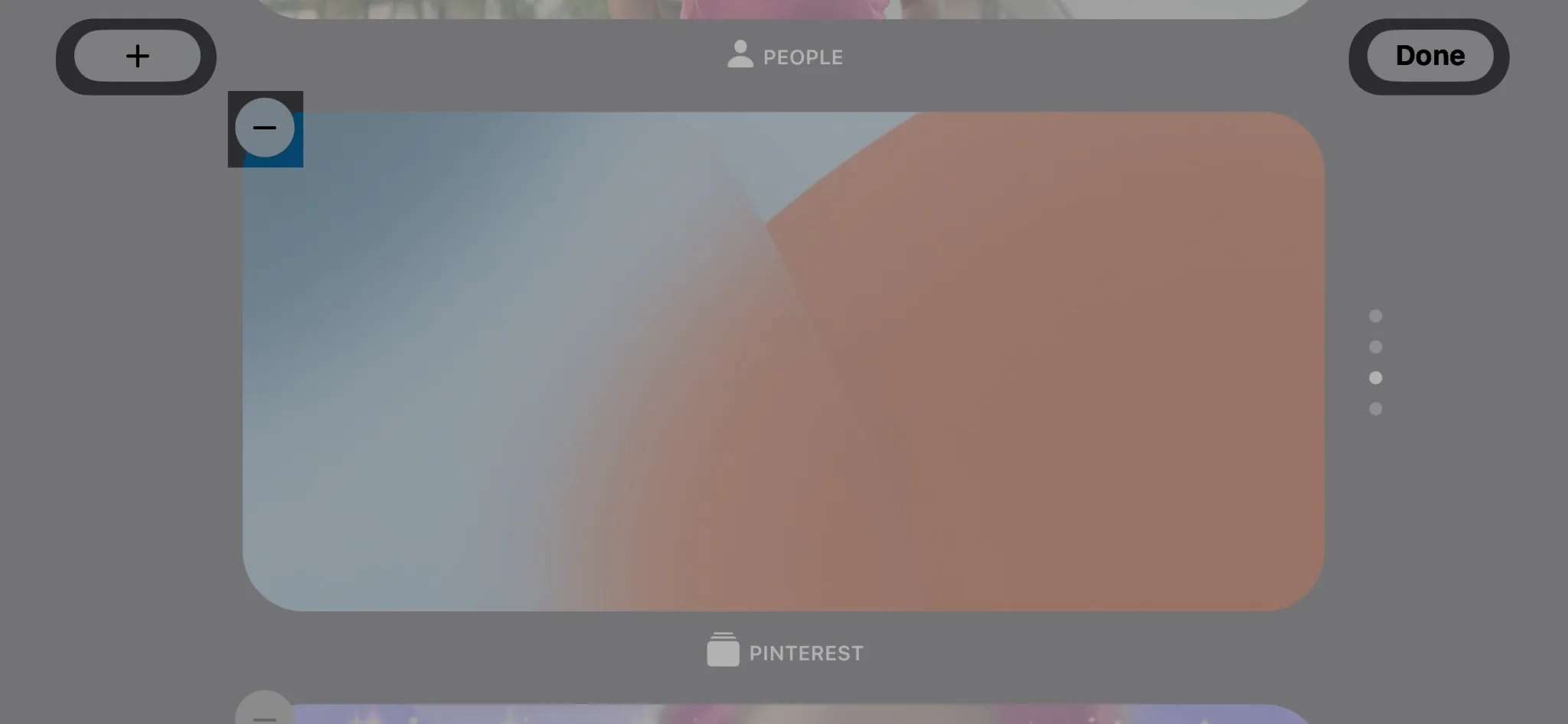
- Ora tocca l’ icona più per aggiungere foto. Successivamente, puoi toccare l’ icona meno per rimuoverli.
- Infine, nella visualizzazione dell’orologio, tocca e tieni premuto un punto qualsiasi dello schermo per aprire un menu e scorrere tra gli stili dell’orologio.
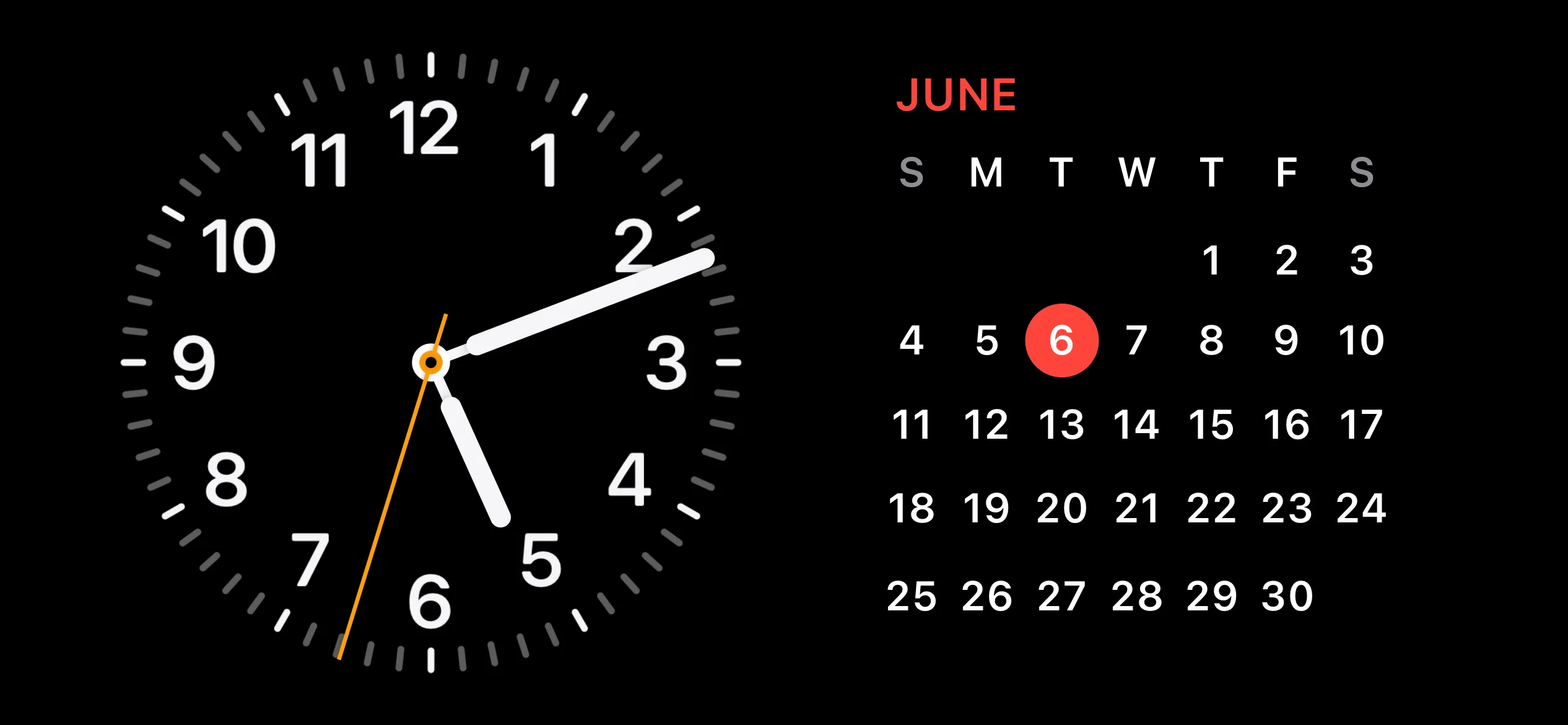
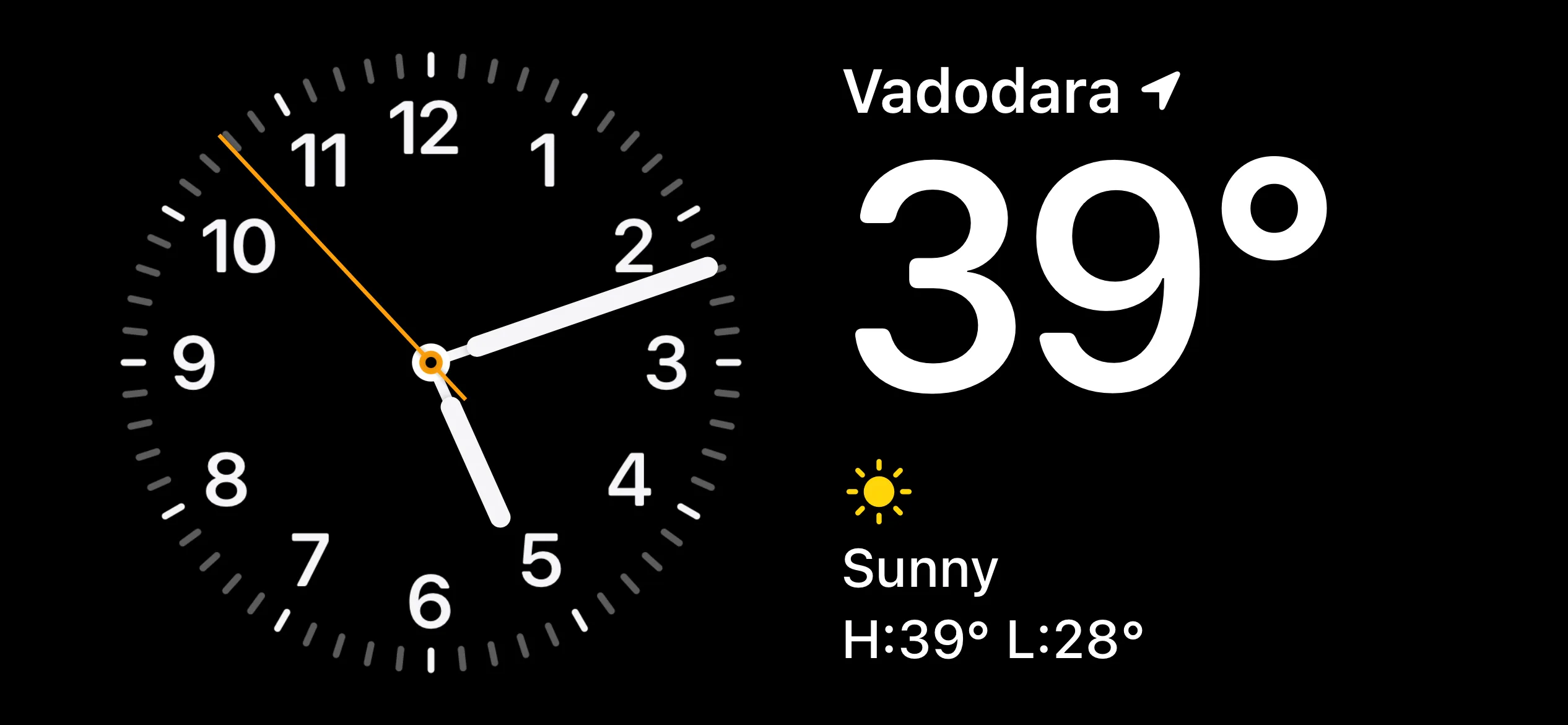
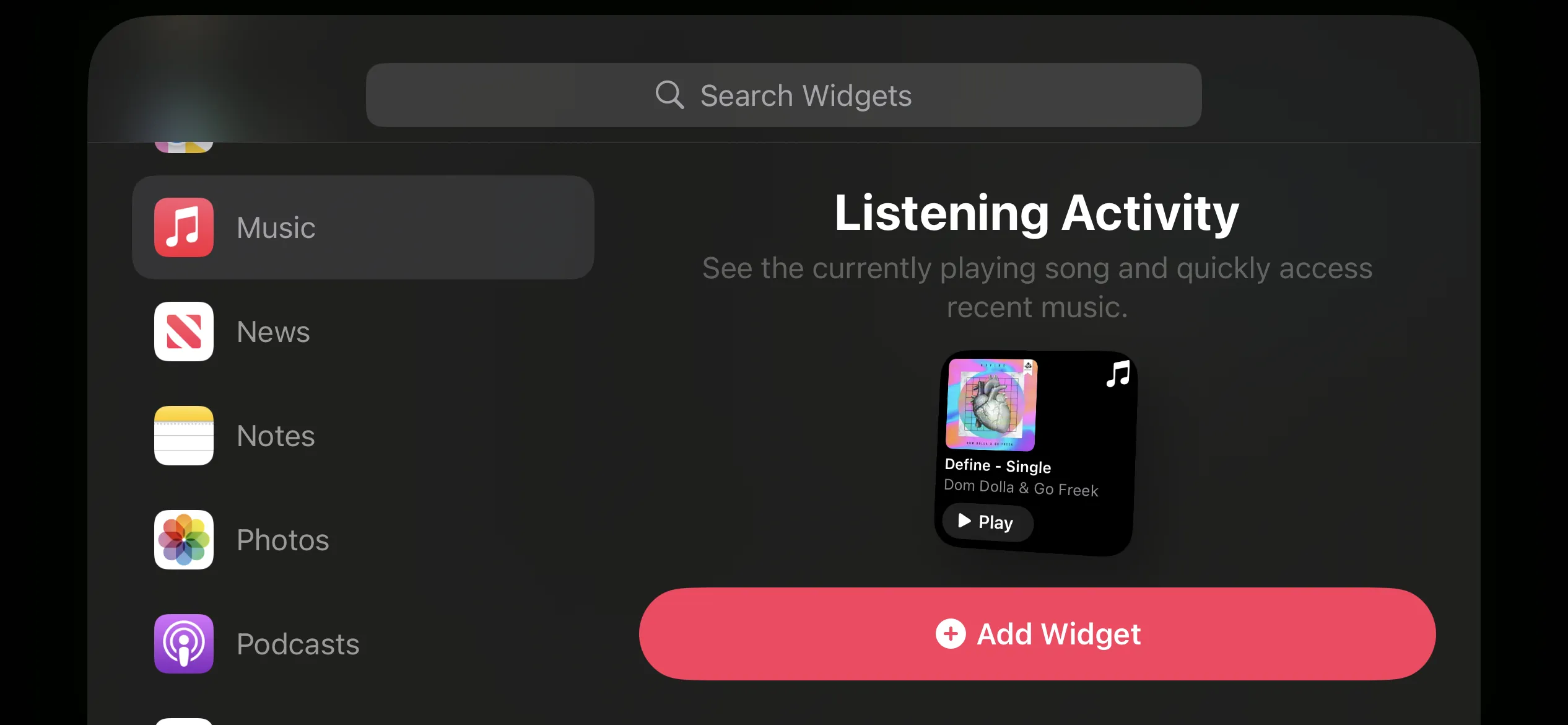
Funzionalità di standby aggiuntive per iPhone 14 Pro o successivo
Rispetto ad altri modelli, iPhone 14 Pro e versioni successive ottengono due opzioni aggiuntive in modalità Standby: Always On e Motion To Wake .
- Per abilitare Sempre attivo, vai su Impostazioni → Standby → Attiva/disattiva standby e sempre attivo .
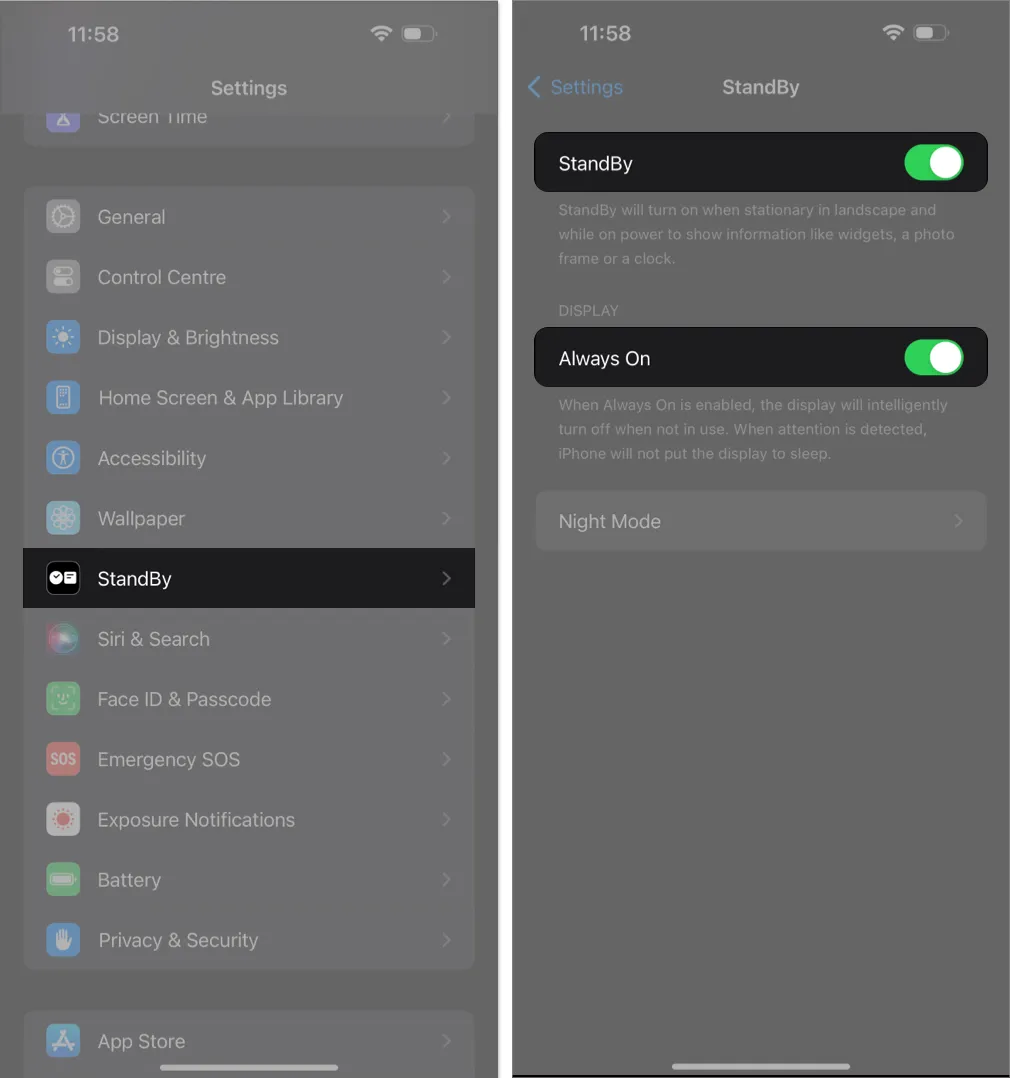
- Puoi andare su Standby → Modalità notturna → Attiva la modalità notturna e Motion To Wake. L’abilitazione di questi ti consentirà di riattivare il display dell’iPhone non appena viene spostato di notte.
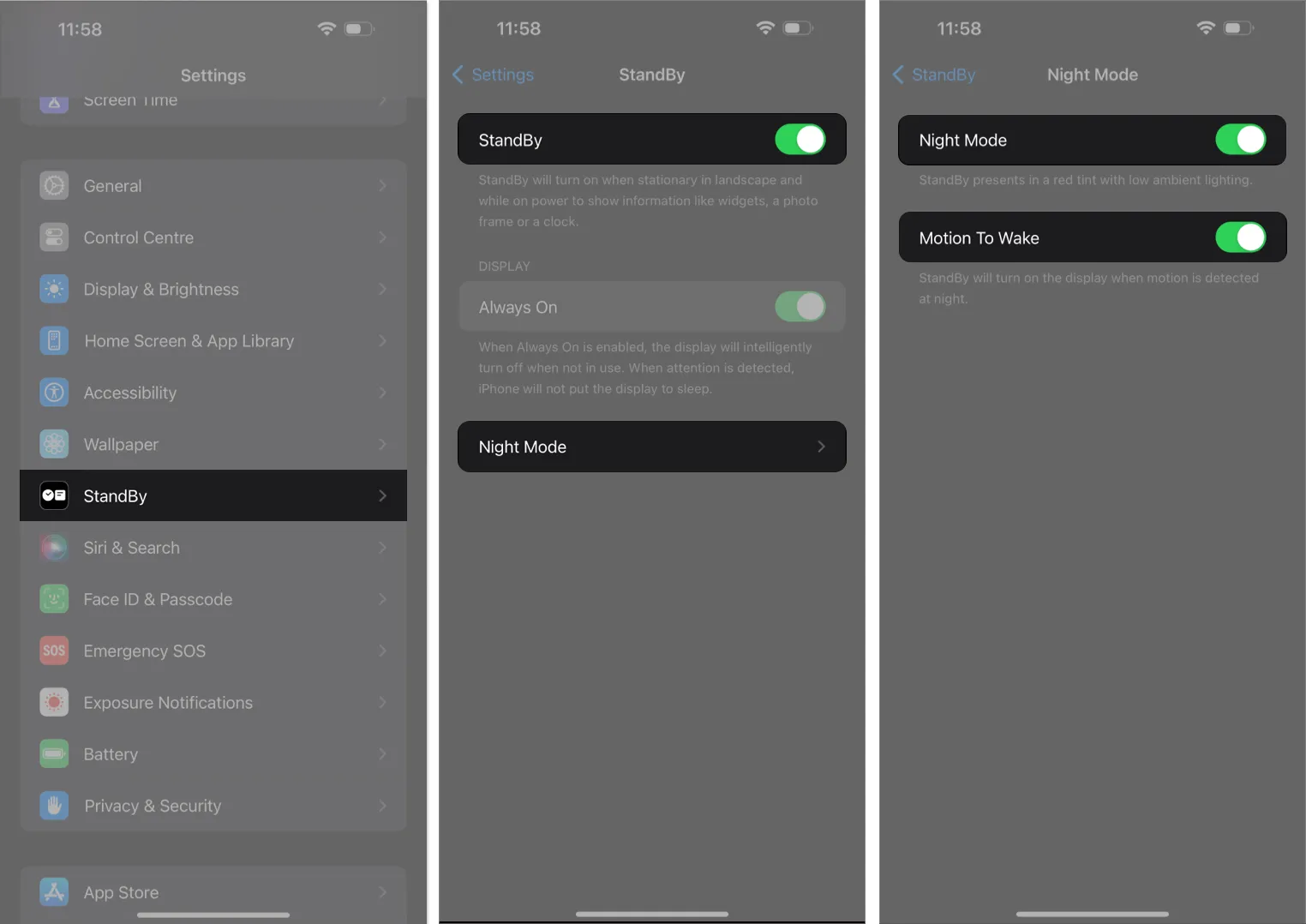
Domande frequenti
Come accedere al lettore musicale in modalità StandBy?
Con la musica in sottofondo, puoi toccare il pulsante “…”. in alto al centro o la forma d’onda sul widget Musica per accedere al lettore musicale in modalità StandBy.
Quali modelli di iPhone supportano la modalità StandBy?
La modalità StandBy è disponibile su tutti i modelli di iPhone che supportano iOS 17. Tuttavia, la possibilità di utilizzare la modalità StandBy sempre attiva è limitata solo a iPhone 14 Pro/Pro Max. Se sei su un iPhone più vecchio, puoi toccare lo schermo per accedere a StandBy.
Avvolgendo…
Seguendo i passaggi elencati in questa guida, dovresti essere facilmente in grado di utilizzare la modalità StandBy sul tuo iPhone per tenere il passo con le ultime informazioni, anche quando non lo stai utilizzando attivamente. Se hai trovato utile questa guida, ricordati di lasciare i tuoi pensieri nella sezione commenti qui sotto.



Lascia un commento